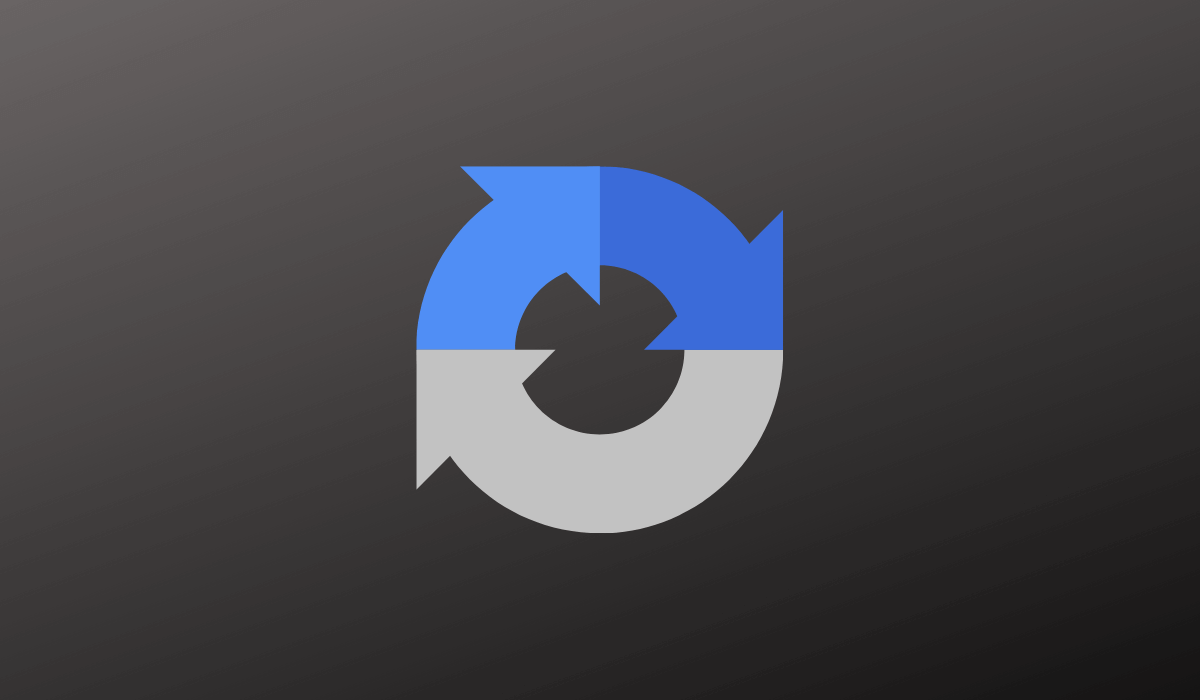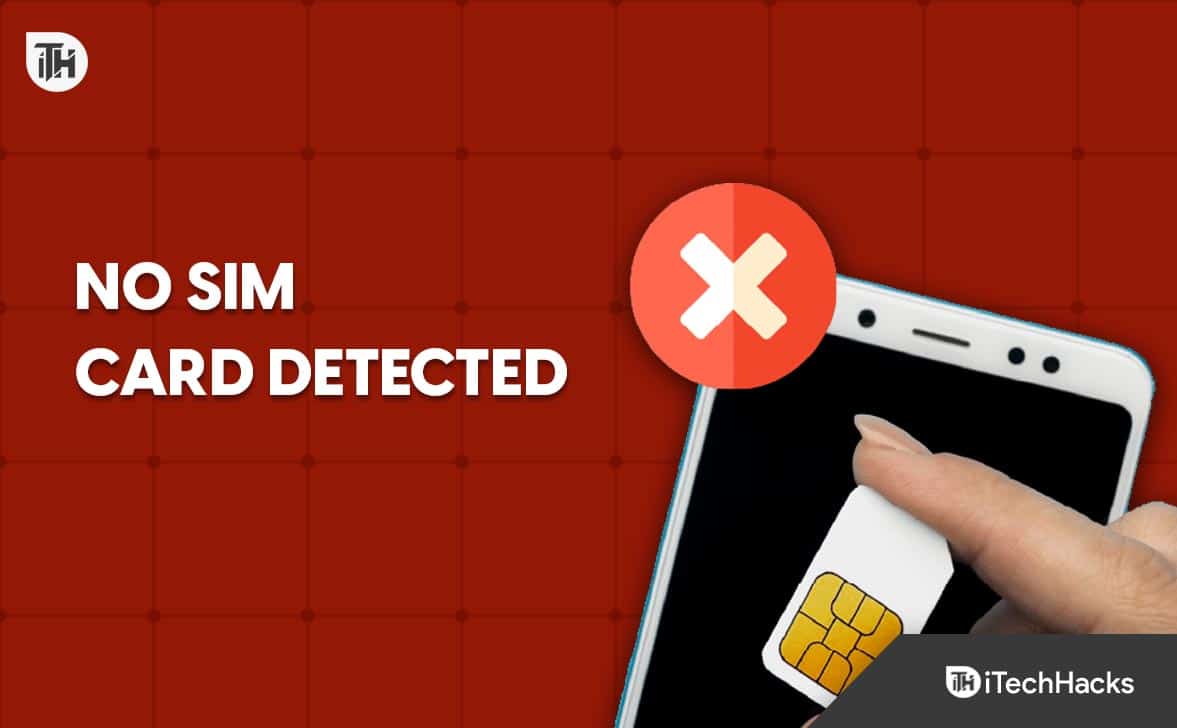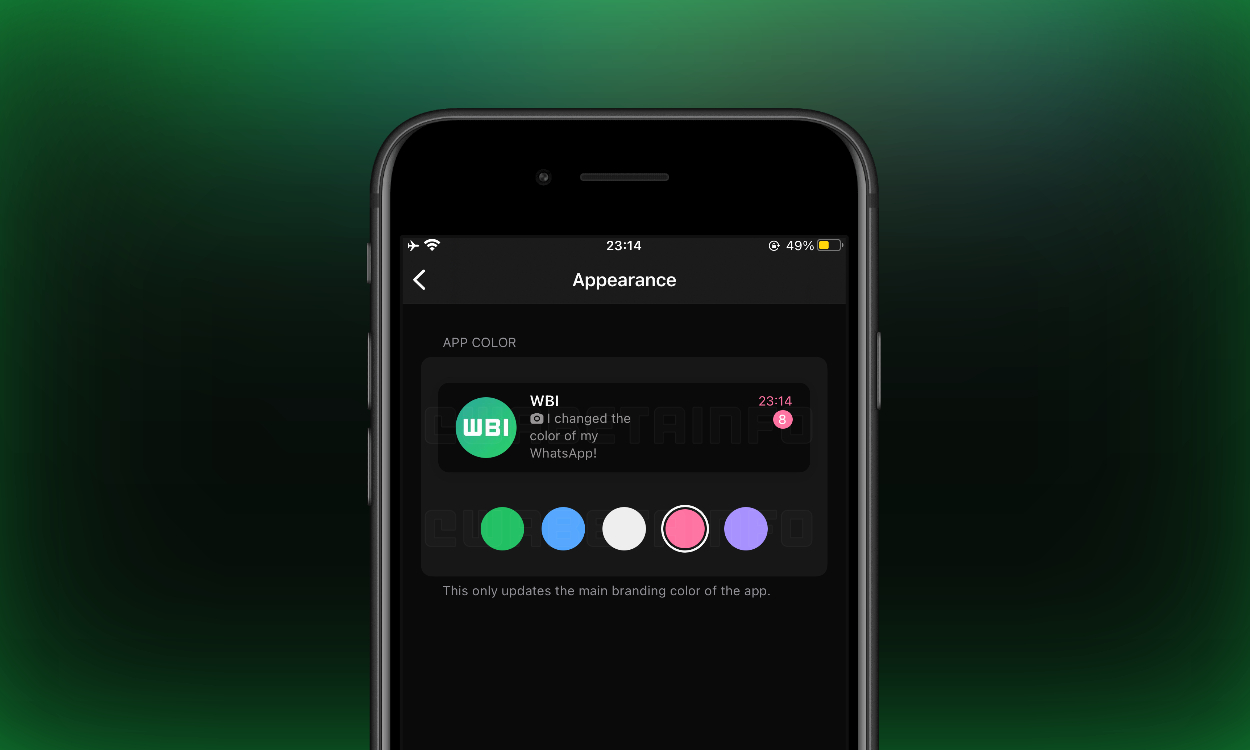Mens du prøver at få adgang til dinOneDrive -mappenI en browser kan cloud -tjenesten muligvis kaste en fejl med følgende meddelelse:Denne vare findes muligvis ikke eller er ikke længere tilgængelig. Fejlen opstår, når standarddokumentbibliotekets navn ændres fra dokumenter til et tilfældigt navn på OneDrive -webstedet.
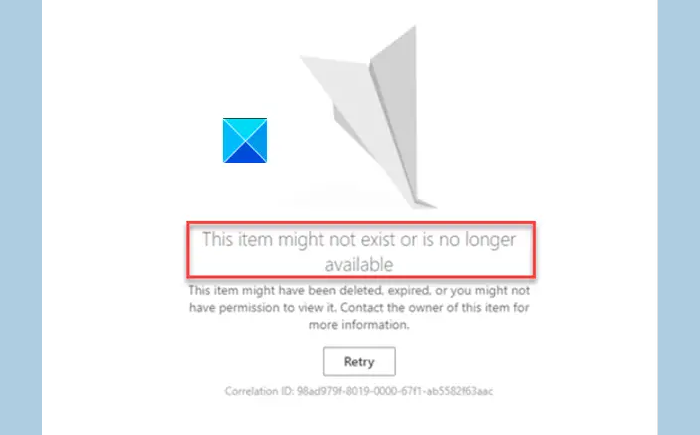
Denne vare findes muligvis ikke eller er ikke længere tilgængelig., eller du har måske ikke tilladelse til at se det. Kontakt ejeren af denne vare for mere information.
Rettelse af denne vare findes muligvis ikke eller er ikke længere tilgængelig OneDrive -fejl
Problemet opstår hovedsageligt på grund af ændringen af navnet på standarddokumentbiblioteket på OneDrive -webstedet fra 'dokumenter' til et andet navn. Dette kan rettes ved at følge nedenstående trin ved hjælp afSharePoint Designer.
- Gå tilSharePoint Designer.
- ÅbnOneDrive Site.
- Naviger tilAlle filer.
- Højreklik på biblioteket.
- Vælg omdøb.
- Omdøb biblioteket til dokumenter.
SharePoint Designer (SPD) er en HTML -redaktørfrie til at oprette og ændre Microsoft SharePoint -websteder, arbejdsgange og websider. Når du åbner SharePoint Designer, vises dens backstage -visning først, da den kun er designet til at fungere med SharePoint. Du skal forbinde SharePoint Designer til et eksisterende sted eller oprette et nyt sted i et eksisterende SharePoint -miljø.
Gå til SharePoint Designer og åbn OneDrive -webstedet. Hvis du ikke kan, skal du aktivere tilpasset script i SharePoint Online Admin Center.

Gå tilSharePoint Online Admin Center, vælgIndstillingerog flyt tilBrugerdefineret script.
Kontroller her følgende 2 indstillinger.
- Tillad brugerne at køre brugerdefinerede scripts på personlige websteder.
- Tillad brugere at køre tilpasset script på selvbetjente oprettede websteder.
Derefter skal du trykke på OK -knappen.
Når det er færdigt, skal du navigere tilAlle filerNavigationsrude til venstre.
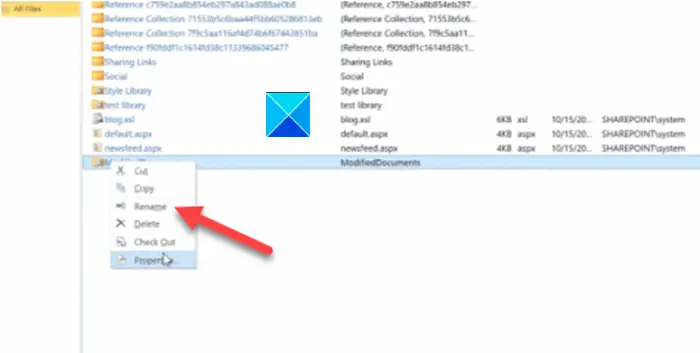
Højreklik på biblioteket og vælgOmdøbevalgmulighed.
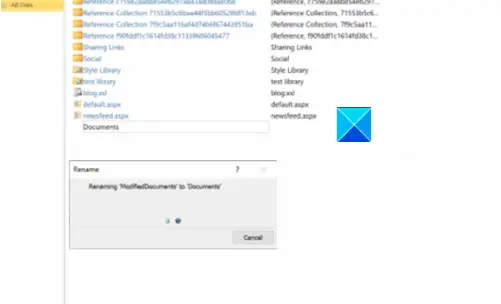
Omdøbe dette bibliotek tilDokumenter.
Luk vinduet og afslut.
Du har også muligheden for at brugeMicrosoft admin site.
Klik påDette Microsoft -link til downloaddeKørtest: Onedrive Document Library Path Modifiedfil. Dette vil udfylde diagnosticeringen i Microsoft 365 Admin Center.
Under kørsel af diagnostikken skal du indtasteBrugerens hovednavn (UPN)For brugervendt problemet, og klik påKør test.
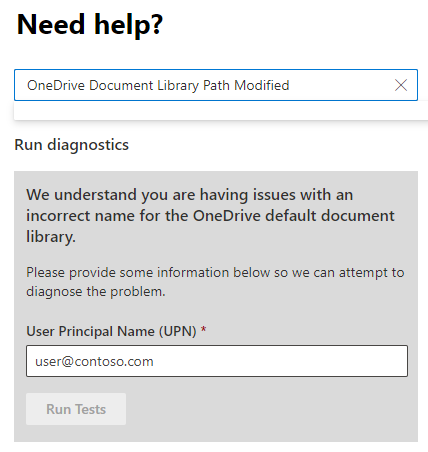
Hvis testresultatet viser, at standarddokumentbibliotekets navn blev ændret, skal du vælgeJeg anerkenderafkrydsningsfeltet og klikOpdatering af indstillinger.
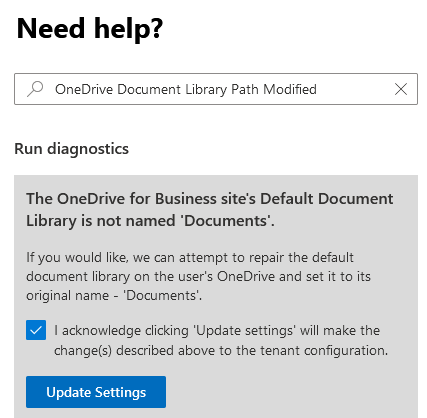
Det vil vende ændringerne tilbage, og fastsætte denne vare findes muligvis ikke eller er ikke længere tilgængelig fejl i OneDrive.
Herefter skal du ikke se, at denne vare muligvis ikke findes ”, når du får adgang til.
Jeg håber, det hjælper!
Læse:
Hvordan rydder jeg OneDrive -cache?
Den nemmeste måde ater at åbne run-boksen, kopiere pasta følgende og trykke på Enter-%localappdata%\Microsoft\OneDrive\onedrive.exe /reset.
Læse:
Hvordan løser jeg ingen adgangstilladelser til den vare OneDrive?
For at løse adgangstilladelser i OneDrive skal du højreklikke på filen eller mappen, vælge Egenskaber> Sikkerhed og klikke på dit brugernavn. Her skal du kontrollere, om læse og skrive tilladelser er tilladt. Hvis ikke, skal du klikke på Rediger for at ændre disse tilladelser.
Læse:På Windows PC
Hvorfor fungerer min Microsoft OneDrive ikke?
OneDrive kan stoppe med at arbejde på grund af en laggy internetforbindelse, eller hvis der ikke er tilstrækkelig lagerplads på din OneDrive -konto. Det kan dog også forekomme, hvis OneDrive står over for en serverafbrydelse, eller du har ikke nok tilladelser til at læse og skrive filer.
Læse:

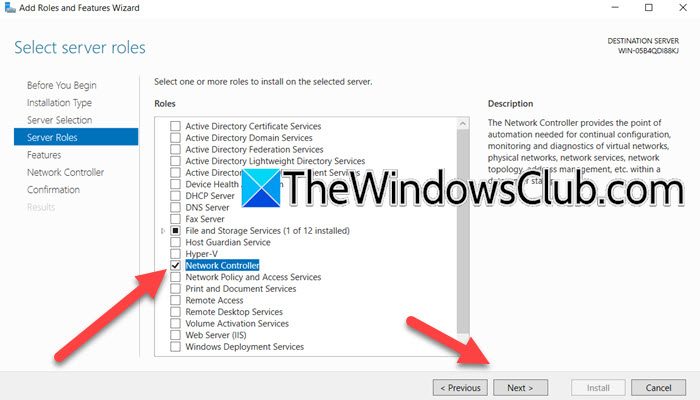

![Kunne ikke finde efi\boot\bootx64.efi [Fix]](https://elsefix.com/tech/tejana/wp-content/uploads/2025/01/Could-not-locate-bootx64-efi.png)
![Dårlig udskriftskvalitet på printeren under udskrivning på Windows PC [Ret]](https://elsefix.com/tech/tejana/wp-content/uploads/2024/12/Fix-Poor-print-quality-of-Printer.png)